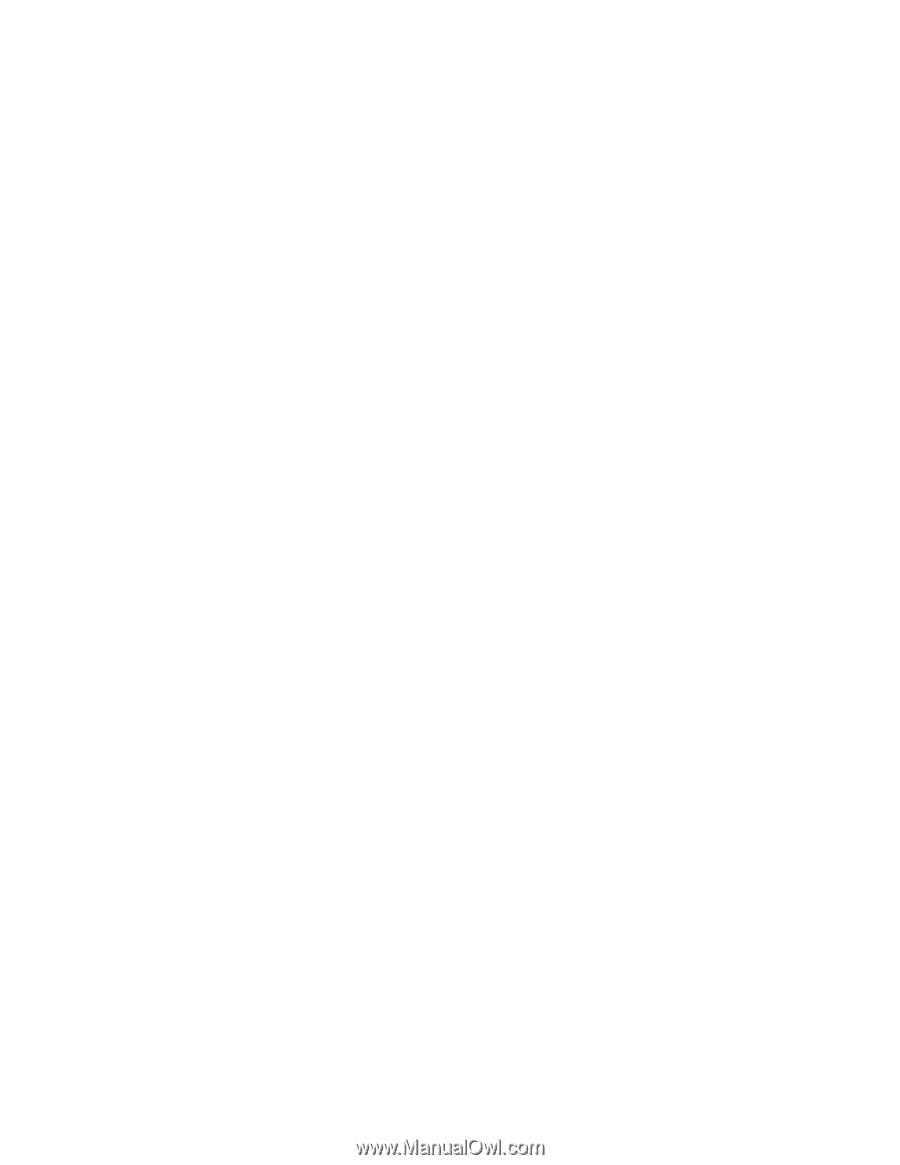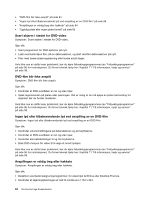Lenovo ThinkCentre Edge 91 (Norwegian) User Guide - Page 101
Problemer med Ethernet, bruker du kanskje
 |
View all Lenovo ThinkCentre Edge 91 manuals
Add to My Manuals
Save this manual to your list of manuals |
Page 101 highlights
• "Problem med trådløst LAN" på side 90 • "Problem med trådløst WAN" på side 90 • "Problemer med Bluetooth" på side 91 Du finner flere opplysninger under "Hjelp og støtte" på side 99. Problemer med Ethernet Hvis du har problemer med Ethernet, velger du symptomet fra denne listen: • "Maskinen kan ikke koble seg til nettverket." på side 89 • "Kortet slutter å virke uten noen åpenbar grunn" på side 89 • "Hvis maskinen er en Gigabit Ethernet-modell og du bruker en hastighet på 1000 Mbps, blir forbindelsen brutt eller det oppstår feil" på side 90 • "Hvis maskinen din er en Gigabit Ethernet-modell, kan den ikke kobles til nettverket med 1000 Mbps. Den kobles i stedet til nettverket med 100 Mbps" på side 90 Maskinen kan ikke koble seg til nettverket. Symptom: Maskinen kan ikke koble seg til nettverket. Gjør slik: Kontroller følgende: • Kabelen er installert på riktig måte. Nettverkskabelen må være festet ordentlig til både Ethernet-kontakten på datamaskinen og RJ45-kontakten på sentralenheten (HUBen). Maksimal tillatt avstand fra maskinen til sentralenheten er 100 meter. Hvis kabelen er tilkoblet og avstanden er innenfor den tillatte grensen, og du fremdeles har dette problemet, må du prøve en annen kabel. • Kabelen er installert på riktig måte. • Du bruker riktig enhetsdriver. I Windows 7 gjør du slik: 1. Klikk på Start ➙ Kontrollpanel. 2. Klikk på Maskinvare og lyd. 3. Klikk på Enhetsbehandling. Hvis du blir spurt om et administratorpassord eller en bekreftelse, skriver du passordet eller gir bekreftelsen. 4. Hvis det står et utropstegn ved siden av et adapternavn under Nettverksadaptere, bruker du kanskje en feil driver eller en driver som ikke er aktivert. Du oppdaterer driveren ved å høyreklikke på det uthevede kortet. 5. Klikk på Oppdater driverprogramvare, og følg instruksjonene på skjermen. • Svitsjeporten og kortet har samme dupleksinnstilling. Hvis du konfigurerte kortet for full dupleksoverføring, må du kontrollere at svitsjeporten også er konfigurert for full dupleksoverføring. Feil dupleksmodus kan føre til dårligere ytelse, tap av data eller tap av forbindelse. • Du har installert all nettverksprogramvare som trengs for nettverksmiljøet. Spør den nettverksansvarlige hvis du er i tvil. Kortet slutter å virke uten noen åpenbar grunn Symptom: Kortet slutter å virke uten noen åpenbar grunn. Gjør slik: Nettverksdriverfilene kan være ødelagt eller mangle. Oppdater driveren ved å lese beskrivelsen av "Løsning" for prosedyren for å kontrollere at den riktige enhetsdriveren ble installert. Kapittel 10. Problemløsing og feilsøking 89